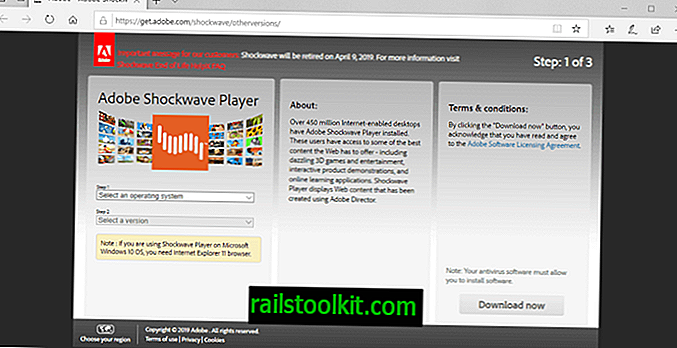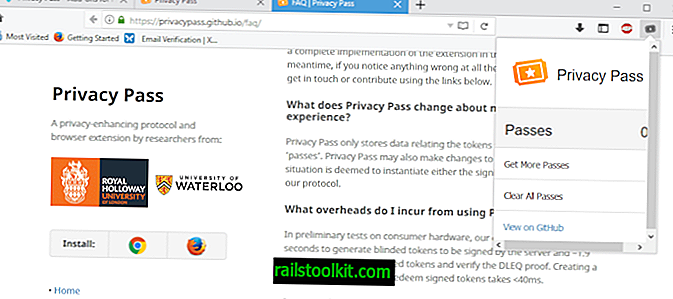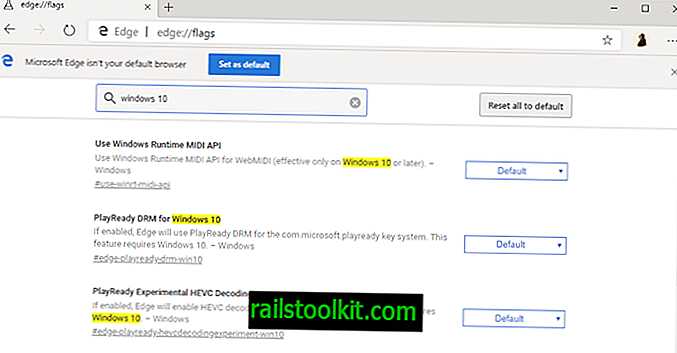من المعروف لدى مستخدمي جنو / لينكس أن هناك فرصة أقل بكثير للإصابة بالبرامج الضارة عند تشغيل جنو / لينكس عن تلك الموجودة عند تشغيل Microsoft Windows ؛ ومع ذلك ، سيكون من الخطأ القول أن هناك فرصة صفر مسطح. البرامج الضارة موجودة ، على الرغم من أن احتمالات تعثرها منخفضة.
أقدر أن 95٪ من مستخدمي جنو / لينكس لسطح المكتب لا يستخدمون أي نوع من برامج مكافحة الفيروسات ، وبشكل عام ، من المحتمل أن تكون آمنًا في القيام بذلك ... ومع ذلك ، إذا كنت من النوع الذي تخطئ أكثر في جانب من الحذر ، قد ترغب في معرفة كيفية تثبيت شيء لتخفيف عقلك في هذا الصدد.
ClamAV هو تطبيق مفتوح المصدر لمكافحة الفيروسات والبرامج الضارة لنظام التشغيل GNU / Linux بالإضافة إلى أنظمة أخرى مثل BSD و Solaris وحتى Microsoft Windows. سيخبرك معظم مسؤولي الخادم بأنهم يقومون بتشغيل ClamAV على آلات الإنتاج الخاصة بهم ؛ فلماذا لا تعمل على جهازك المنزلي أيضا؟
تثبيت ClamAV و Clamtk
بناءً على نكهة نظام التشغيل لديك ، يمكنك تثبيت هذه الحزم بطرق مختلفة. في هذه المقالة ، سأقدم أمثلة على كيفية تثبيتها عبر الأنظمة المستندة إلى دبيان / أوبونتو ، وكذلك الأنظمة القائمة على القوس ؛ إذا كنت تدير توزيعة خارج نطاق الخيارات هذا ، فقد تحتاج إلى تغيير الأوامر التي سنستخدمها في الأوامر الخاصة بمدير الحزمة أو استخدام مدير حزمة واجهة المستخدم الرسومية إذا كان لديك واحدة.
إذا كنت تفضل الإنشاء من المصدر ، يمكنك تنزيل ClamAV من صفحته الرئيسية هنا. هناك أيضًا إرشادات للتوزيعات الأخرى مثل Gentoo و Fedora و OpenSUSE هناك ، وكذلك Solaris و BSD و MacOSX.
إذا كنت تشغل توزيعة تعتمد على دبيان / أوبونتو:
- سودو عرضة تثبيت clamav clamtk
إذا كنت تشغل توزيعة تعتمد على القوس:
- sudo بكمن -S clamav clamtk
قم بتعيين ClamAV لإجراء فحوصات يومية ، واحرص على تحديث تعريفات الفيروسات
أول الأشياء التي نرغب في القيام بها ، هي التأكد من أن كل من ClamAV وخدمة التحديث المحدثة ، سيبدأان تلقائيًا.
- sudo systemctl تمكين - الآن الطازجة
- sudo systemctl تمكين - الآن clamd
بمجرد الانتهاء من ذلك ، نريد فتح Clamtk الذي يوجد عادةً في قائمة الملحقات من كيكر تطبيقاتك.

من هنا ، انقر فوق "إعدادات" وتحقق من كافة المربعات باستثناء المربع الأخير.
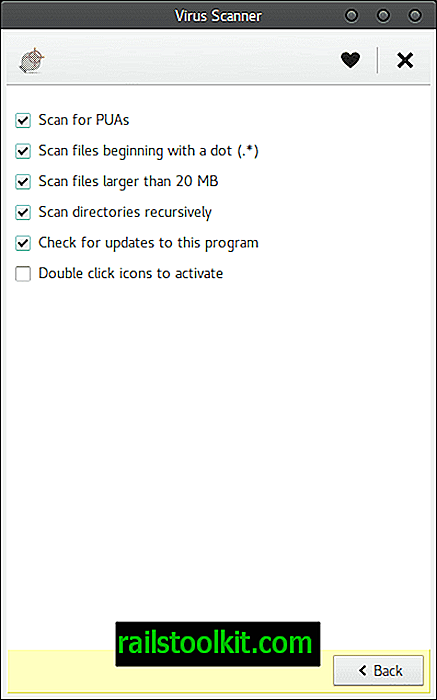
بعد ذلك ، نريد الانتقال إلى "مساعد التحديث" ، وحدد "أرغب في تحديث التواقيع بنفسي".
انقر فوق "تطبيق" ، ثم عد إلى شاشة Clamtk الرئيسية وحدد "جدولة".
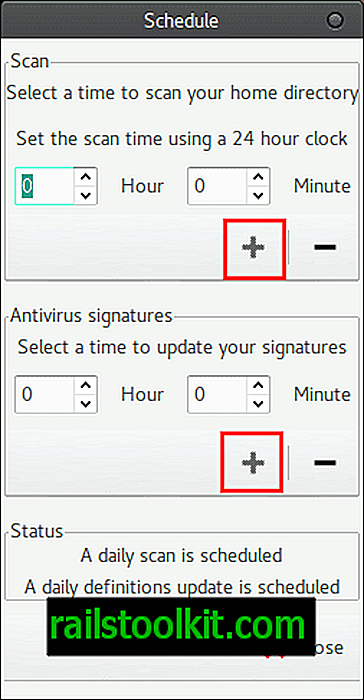
من هنا ، اضبط الوقت الذي ترغب فيه في فحص جهاز الكمبيوتر الخاص بك تلقائيًا ، وكذلك الوقت الذي تريد تحديث التعريفات فيه كل يوم ، ثم انقر فوق الرمز + لكل منهما لتمكين الإعداد. يجب أن تقول نافذتك ، "يتم جدولة الفحص اليومي" و "تحديث التعاريف اليومية مجدولة."
من هنا يمكننا العودة إلى النافذة الرئيسية مرة أخرى ، انقر فوق "تحديثات" وانقر فوق الزر "موافق" لتحديث قاعدة البيانات يدويًا مرة واحدة فقط لبدء تشغيل الأشياء.
أخيرًا ، عد إلى القائمة الرئيسية وحدد "مسح دليل". في هذه المرحلة أوصي بمسح نظام الملفات بالكامل ، لكن يمكنك فقط مسح الدليل الرئيسي لأن الغالبية العظمى من أي شيء قمت بتنزيله أو حفظه من المحتمل أن يكون هناك. أترك هذا القرار متروك لكم. بمجرد إجراء المسح الضوئي ، يصبح الباقي مستقيماً إلى حد ما ، وقد انتهيت! حظا طيبا وفقك الله!
الكلمات الختامية
ملاحظة خاصة: ClamAV حساس. حساسة حقًا في بعض الأحيان ... عند الفحص الأولي ، قيل لي إن لدي أكثر من 177 تهديدًا محتملاً. عندما قمت بالتمرير خلال القائمة ، رأيت أن حوالي 60٪ من "التهديدات" لم تكن أكثر من ملفات ذاكرة التخزين المؤقت لمتصفح فايرفوكس (التي أقوم بمسحها في كثير من الأحيان على أي حال) والتي تم تصنيفها بشكل خاطئ على أنها فيروس لينكس كبير وكبير موجود بالفعل ، ولكن ما لم يكن Ghacks ، google ، أو مواقع office365 سلمت لي ذلك ؛ ثم كانت إيجابية كاذبة (التي كان ، فقط أن تكون واضحة جدا ، وإيجابية كاذبة).
العديد من الإيجابيات الخاطئة الأخرى ، كانت ببساطة جزءًا من مجموعة برمجيات LibreOffice ، والتي تم تصنيفها على أنها استغلال HTML قديمًا. من خلال البحث السريع حقا ، وجدت أن هذا كان مرة أخرى إيجابية كاذبة.
مع هذا يقال. لا تفترض أنه لمجرد إخبارك بوجود أخطاء ، فهذا يعني أن لديك أخطاء. هل البحوث الخاصة بك ؛ واستفد من أداة التحليل المدمجة في Clamtk والتي ستأخذ نتائجك وتطلع على ما قالته ماسحات الفيروسات الأخرى عنها ... إذا عادت جميعها فارغة / نظيفة ، فأنت تعلم أنك بخير. بقدر إيجابيات كاذبة هي المتاعب ، على الأقل انها تحاول الصحيح؟ أفضل أن أكون حساسًا جدًا ، وليس حساسًا بدرجة كافية!